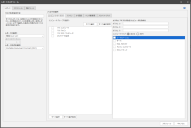レポートのスケジュール方法
[レポートのスケジュール] ダイアログを使用して、将来のある時点で自動的にレポートを生成することができます。 レポートは 1 回のみ、または繰り返して生成することができます。 レポートの内容は、最後に行われたスキャンで決定されたコンピュータの最新の既知の状態に基づいて生成されます。
生成されたレポートは次の場所で確認できます。C:\ProgramData\Ivanti\Security Controls\Console\TempReports。 さらに、レポートを電子メールに添付して 1 人以上の受信者に対して送信することができます。
[スケジュール] ダイアログを表示する方法
レポートをスケジュールするには、[ツール] > [レポートのスケジュール] 選択します。 [レポートのスケジュール] ダイアログが表示されます。
レポートタブ
このタブでは、生成するレポートの種類とレポートの保存時に使うファイル形式を指定することができます。 また、このタブには複数の強力なフィルタリング オプションがあり、レポートに表示する情報を正確に選択できます。 使用できるフィルタリング オプションは、選択するレポートによって異なります。 フィルタリング オプションを指定しない場合は、レポートは最新のスキャンで検出されたすべてのコンピュータの情報を含みます。
|
フィールド |
説明 |
|---|---|
|
このタスクの名前を指定 |
スケジュールされたレポートを生成するタスクに割り当てる名前です。 |
|
レポートを選択 |
生成するレポートを選択します。 右ウィンドウに表示される使用可能なフィルタは、選択するレポートによって異なります。 |
|
レポート形式を選択 |
選択した形式でレポートが生成されます。 |
|
コンピュータ ターゲット タブ |
このタブではレポートに含めるコンピュータを指定します。 一部、またはすべての使用可能な領域でフィルタリング条件を指定できます。
例:[コンピュータ グループを選択] 領域で [ネットワーク全体] を選択し、さらに [コンピュータ タイプ] 領域で [サーバ] を選択した場合、レポートにはネットワーク内のサーバ コンピュータのみが含まれます。 例:[ネットワーク全体]を選択し、[St. Paul]を、[カスタム2] ボックスで選択し、[サーバ] を [コンピュータ タイプ] で指定した場合、レポートには St. Paul 市に位置するサーバ コンピュータのみが含まれます。 |
|
ドメイン タブ |
レポートに含めるか除外するドメインを選択します。 以前のスキャンで検出されたドメインのみを選択できます。 |
|
IP 範囲タブ |
レポートに含めるか除外する対象コンピュータの開始および終了 IP アドレスを指定します。 |
|
ベンダー重要度タブ |
レポートに含めるか除外するパッチのベンダー重要度レベルを入力します。 ベンダー重要度は、パッチに関連する脆弱性について認識された脅威に基づいて、Ivanti によって各パッチに割り当てられます。 |
|
パッチ ターゲット タブ |
レポートに含めるか除外するパッチ グループを選択します。 以前のスキャンで検出されたパッチ グループのみを選択できます。 さらに、レポートに含めるか除外するパッチ ステータスを選択します。 パッチ ステータスとは、対象コンピュータにおけるパッチの現在の状態です。 パッチ グループを指定せずにパッチ ステータスを指定できます (またその逆もできます)。 |
[スケジュール] タブ
このタブでは、レポートを生成するタイミングを指定します。 レポートは最短でも 5 分後以降の将来にスケジュールされる必要があります。
|
フィールド |
説明 |
|---|---|
|
1 回 |
将来の指定した日時に 1 回のみレポートを生成する場合はこのオプションを選択します。 ボックスをクリックして、レポートを生成する日時を選択します。 時間は、自動的に現在の時刻がデフォルトとなります。 ボックスをクリックして、手動で目的の時間に変更します。 |
|
繰り返し |
このオプションを選択すると、レポートが繰り返して生成されます。 曜日と時間のボックスを使い、レポートを生成するタイミングを指定します。 [遅延の追加 (日)] ボックス (月次ベースでレポートを生成する場合に使用可能) を使用すると、最大31日間、レポートの生成を遅延させることができます。 たとえば、これを使用して、Patch Tuesday の4日後に必ず生成される月次レポートをスケジュールすることができます。 この場合、[第2火曜日] を指定してから、[遅れ (日) を追加] オプションを使用して、処理を4日間延期します。 |
電子メール タブ
このタブを使い、レポートを添付した電子メール メッセージの受信者を指定します。
電子メール メッセージを送信するには SMTP サーバを構成する必要があります。 サーバを構成する方法については、「電子メール処理」をご参照ください。
|
フィールド |
説明 |
|---|---|
|
電子メール件名 |
電子メール メッセージの件名を指定します。 |
|
受信者の選択 |
レポートを受信するグループまたは個人を選択します。 必要に応じて、新しいグループや連絡先を定義できます。 |
レポートのスケジュール:
選択が完了したら、[スケジュール] をクリックしてレポートをスケジュールします。 スケジュールされたレポート タスクを表示するには、[管理] > [スケジュールされたコンソール タスク] を選択し、[レポート] タブを選択します。
現在、スケジュールされた認証資格情報が割り当てられていない場合は、[スケジュールされた認証資格情報] ダイアログが表示されます。 スケジュールされた処理を実行するには共有認証資格情報を割り当てる必要があります。 [スケジュールされたコンソール タスク] ダイアログの [スケジューラ認証資格情報の設定] ボタンを使用して、スケジューラ認証資格情報として使用される認証資格情報を表示および修正できます。